كيفية البحث عن عنوان URL لتسجيل الدخول إلى WordPress وتخطيه؟
نشرت: 2022-09-15غالبًا ما يواجه المبتدئين صعوبة في الوصول إلى لوحة تحكم مشرف WordPress.
من ناحية أخرى ، هناك مطورين ومحررين يحتاجون إلى إجراء تغييرات على منطقة إدارة WordPress لبضع ساعات. يمكن نسيان عناوين URL الخاصة بتسجيل الدخول إلى WordPress وأسماء المستخدمين وكلمات المرور بسهولة.
لذلك ، ستساعدك هذه المقالة في تعلم:
- كيفية العثور على عنوان URL الخاص بتسجيل الدخول إلى WordPress وكذلك كيفية تسجيل الدخول إلى منطقة إدارة WordPress الخاصة بك.
- كيف يمكنك السماح للمطورين ومديري المتاجر والمحررين ... بالوصول إلى موقعك دون الحاجة إلى اسم مستخدم وكلمة مرور.
- كيفية استكشاف مشكلات صفحة تسجيل الدخول إلى WordPress وإصلاحها
هيا بنا نبدأ.
كيف تجد عنوان URL لتسجيل الدخول إلى WordPress؟
تربط صفحة تسجيل الدخول موقع WordPress الخاص بك بلوحة معلومات إدارة موقعك ، والتي تُعرف غالبًا باسم منطقة الإدارة. يمكنك إنشاء منشورات وصفحات مدونة جديدة ، وتحديث تصميمك ، وتثبيت المكونات الإضافية والسمات ، وإضافة منتجات جديدة إذا كنت تستخدم WooCommerce والمزيد بمجرد تسجيل الدخول.
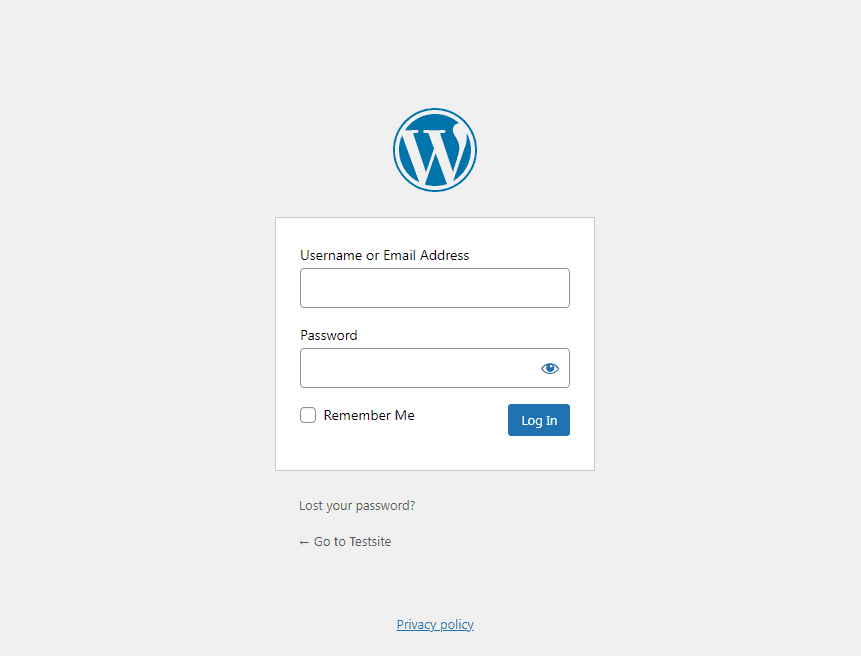
كل ما عليك فعله على موقع WordPress العادي هو إضافة /login/ أو /admin/ إلى نهاية عنوان URL. فمثلا:
- www.testsite.com/admin/
- www.testsite.com/login/
استبدل "testite.com". مع اسم المجال الخاص بك. سيتم إرسالك إلى صفحة تسجيل الدخول إلى WordPress إذا كنت تستخدم أيًا من عناوين URL هذه.
إذا لم يعمل ما سبق لأي سبب من الأسباب ، فيمكنك الوصول بسرعة إلى صفحة تسجيل الدخول إلى WordPress من خلال زيارة عنوان URL هذا: www.testsite.com/wp-login.php .
إذا قمت بتثبيت WordPress ضمن دليل فرعي مثل /WordPress/ ، فستحتاج إلى استخدام عنوان URL التالي للوصول إلى صفحة تسجيل الدخول إلى مدونة WordPress الخاصة بك:
- www.testsite.com/wordpress/login/
- www.testsite.com/wordpress/wp-login.php
إذا قمت بتثبيت WordPress على نطاق فرعي ، فيمكنك استخدام عنوان URL التالي للوصول إلى صفحة تسجيل دخول مسؤول WordPress:
- subdomain.testsite.com/login/
- subdomain.testsite.com/wp-login.php
سيتم توجيهك إلى جزء مسؤول WordPress من موقعك ، والموجود في مجلد wp-admin ، بمجرد تسجيل الدخول.
يمكنك الوصول مباشرة إلى قسم المسؤول عن طريق كتابة ما يلي في متصفحك:
- www.example.com/admin/
- www.example.com/wp-admin/
يحدد عنوان URL هذا ما إذا كنت قد قمت بتسجيل الدخول مسبقًا أم لا وما إذا كانت جلستك لا تزال نشطة أم لا.
إذا تم استيفاء كل من هذه الشروط ، فسيتم نقلك إلى لوحة تحكم WordPress. سيتم إرسالك مرة أخرى إلى صفحة تسجيل الدخول إلى WordPress إذا انتهت جلستك.
استخدام "تذكرني" لتجاوز صفحة تسجيل الدخول في WordPress
يوجد مربع اختيار يسمى Remember Me على صفحة تسجيل الدخول إلى WordPress الخاصة بك. إذا قمت بتحديد هذا الخيار قبل تسجيل الدخول ، فستتمكن من الوصول إلى قسم المسؤول دون تسجيل الدخول لمدة 14 يومًا أو حتى انتهاء صلاحية إعدادات ملفات تعريف الارتباط في المتصفح.
إضافة رابط تسجيل الدخول إلى موقع WordPress الخاص بك
إذا كنت تواجه مشكلة في تذكر رابط تسجيل الدخول إلى WordPress الخاص بك ، فنحن نقترح إضافة إشارة مرجعية إلى شريط الإشارات المرجعية في متصفحك.
يمكنك أيضًا تضمين رابط إلى صفحة تسجيل الدخول إلى WordPress الخاصة بك في تذييل موقع الويب الخاص بك أو الشريط الجانبي أو القائمة. هناك طريقتان بسيطتان لتحقيق ذلك.
إضافة ارتباط تسجيل الدخول إلى القائمة
الخيار الأول هو إنشاء قائمة بها رابط إلى صفحة تسجيل الدخول إلى WordPress الخاصة بك. ما عليك سوى الانتقال إلى Appearance > Menus في منطقة إدارة WordPress بعد تسجيل الدخول.
بعد ذلك ، قم بتوسيع علامة التبويب " Custom Links " وأضف عنوان URL الخاص بتسجيل الدخول إلى WordPress والمحتوى هناك. لإضافة هذا الارتباط إلى قائمتك ، انقر فوق الزر " Add to Menu " بمجرد الانتهاء. لا تنس النقر فوق خيار Save Menu أيضًا.
استخدام عنصر واجهة المستخدم Meta
الخيار الثاني هو استخدام أداة Meta الافتراضية. تتضمن هذه الأداة رابطًا إلى صفحة تسجيل الدخول الخاصة بموقعك واتصالات موجز RSS ورابط إلى موقع WordPress.org.
انتقل إلى Appearance > Widgets وانقر فوق الزر + Block Inserter للبدء. يجب عليك تحديد موقع أداة Meta وسحبها إلى الشريط الجانبي أو المنطقة الجاهزة لعناصر واجهة المستخدم في موقع الويب الخاص بك. يمكنك أيضًا استخدام عنصر واجهة مستخدم قائمة التنقل بدلاً من عنصر واجهة المستخدم Meta إذا كنت لا ترغب في استخدام أداة Meta.
يمكنك إضافة رابط تسجيل الدخول إلى WordPress في التذييل أو الشريط الجانبي أو أي منطقة أخرى جاهزة لعناصر واجهة المستخدم في قالبك.
تسجيل الدخول بدون اسم المستخدم وكلمة المرور
هناك طريقة بسيطة أخرى للتخلص من خيار تذكر / تدوين اسم المستخدم وكلمة المرور وهي تجاوز تسجيل الدخول إلى WordPress.
سيستفيد أي مالك موقع من تجربة تسجيل دخول آمنة وسريعة وسلسة لا تتطلب اسم مستخدم وكلمة مرور.
هذا هو بالضبط ما يحققه المكون الإضافي المجاني لتسجيل الدخول بدون كلمة مرور.
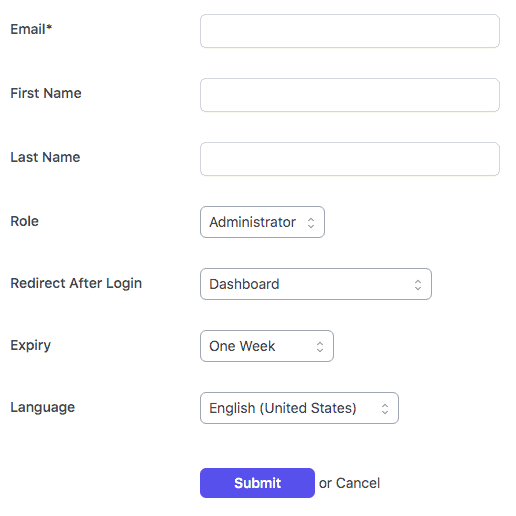
قد يطلب المطورون الوصول إلى موقع الويب الخاص بك لأغراض الترميز ، بينما قد يطلب المحررون الوصول إلى صفحات ومقالات معينة. يحتاج كل هؤلاء المستخدمين فقط إلى وصول قصير إلى موقعك ، لذلك يُفضل السماح لهم بتسجيل الدخول بدون اسم مستخدم وكلمة مرور.
يمكنك إنشاء حساب منتهي الصلاحية لشخص ما وتزويده برابط خاص لتسجيل الدخول إلى موقع WordPress الخاص بك دون اسم مستخدم وكلمة مرور باستخدام المكون الإضافي.
يمكنك تحديد وقت انتهاء صلاحية تسجيل الدخول المؤقت للحساب ، بالإضافة إلى تحديد دور مستخدم الحساب المؤقت. لديك سيطرة كاملة.
أهم فوائد استخدام هذا البرنامج المساعد:
- لا حاجة لحفظ كلمات المرور أو حفظها.
- تخلص من قيود إنشاء كلمات المرور للأحرف القصيرة والطويلة وغير العادية.
- روابط تسجيل الدخول المؤقتة منتهية الصلاحية.
- بعد تسجيل الدخول ، أعد توجيه المستخدمين إلى أي صفحة.
- عرض وقت تسجيل الدخول الأخير للمستخدم المؤقت.
- قم بتعيين لغة لمستخدم مؤقت.
- تحقق من عدد المرات التي قام فيها مستخدم مؤقت بالوصول إلى التكوين الخاص بك.
لا يمكنك مقاومة تنزيل هذا المكون الإضافي بأكثر من 50000 تثبيت نشط و 800+ تقييم من فئة الخمس نجوم ، هل يمكنك ذلك؟

قم بتنزيل المكون الإضافي تسجيل الدخول المؤقت بدون كلمة مرور
باستخدام Express Login for WordPress
يتيح لك Express Login for WordPress plugin ، مثل المكون الإضافي Temporary Login Without Password ، تسجيل الدخول إلى عنوان URL لـ WordPress بدون اسم مستخدم وكلمة مرور.
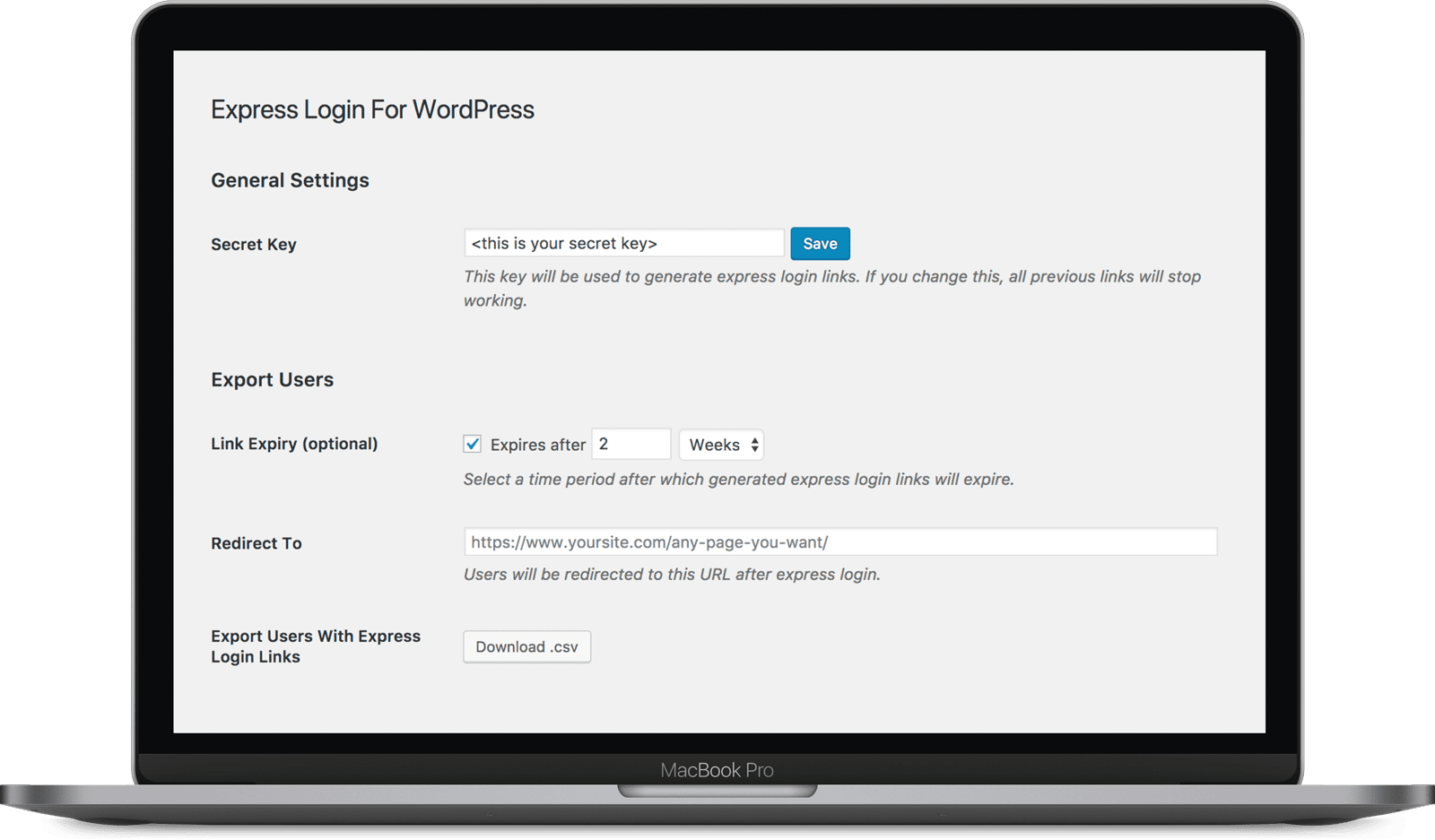
يتيح لك المكون الإضافي إنشاء مفتاح سري يستخدمه المكون الإضافي لإنتاج عناوين URL آمنة لتسجيل الدخول إلى WordPress للعملاء.
يمكنك استخدام روابط تسجيل الدخول لإعادة توجيه المستخدمين إلى أي موقع ويب أو صفحة تريدها ، وليس تسجيل الدخول بنقرة واحدة فقط. الإجراء سهل ، سواء كان منشور مدونة أو صفحة منتج WooCommerce أو صفحات أخرى.
على سبيل المثال ، لإعادة توجيه الأشخاص إلى "صفحة حسابي" ، ما عليك سوى إدخال https://www.yoursite.com/my-account/ في إعدادات البرنامج المساعد. إنهم يشتغلون بنقرة واحدة فقط!
يمكنك منح عناوين URL لتسجيل الدخول التلقائي فترة صلاحية ، وستنتهي صلاحيتها تلقائيًا عند مرور هذا الوقت.
فائدة أخرى هي أنه يمكنك تصدير ملف CSV يحتوي على جميع روابط تسجيل الدخول الخاصة بالمستخدمين المختارين أو الذين تم اختيارهم وإرسالهم بالبريد الإلكتروني إليهم . إذا كنت ترغب في ذلك ، يمكنك استخدام مزود البريد الإلكتروني / الرسائل الإخبارية المفضل لديك والجمع بين رابط تسجيل الدخول السريع أينما تريد.
يمكنك الوصول فورًا إلى حسابات عملائك لمراقبة أداء منتجك أو موقعك على الويب. على سبيل المثال ، إذا كنت تريد فقط معرفة كيفية عمل ميزة جديدة لمستخدم معين ، فحدد خيار "نسخ". لتسجيل الدخول إلى حساب العميل الخاص بك ، افتح عنوان URL المنسوخ هذا إما في الوضع الخاص أو في متصفح مختلف.
تعتبر هذه الاتصالات مثالية لإطلاق المنتجات الجديدة وتقدم للمستهلكين الحاليين عبر البريد الإلكتروني خلال موسم العطلات.
باستخدام المكون الإضافي ، يمكنك أيضًا السماح للمستهلكين بتسجيل الدخول إلى صفحة مخفية من موقع الويب الخاص بك لا يمكن لأي شخص آخر عرضها بالنقر فوق عنوان URL. يعد هذا مثاليًا لإرسال المستخدمين مباشرةً إلى صفحة منتج فريد أو سمة أو مكون إضافي.
ملاحظة - لن يقيد هذا المكون الإضافي المستخدمين من الوصول إلى الصفحات الأخرى بناءً على أدوارهم.
لماذا قد تكون إعادة توجيه صفحة تسجيل الدخول إلى WordPress إلى عنوان URL آخر مفيدة؟
لا ينبغي أن يتمكن المتسللون والمهاجمون الضارون (المعروفون أيضًا باسم الأشرار) من الوصول إلى صفحة تسجيل الدخول الخاصة بك لأنهم قد يتمكنون من الوصول إلى صفحة المسؤول في موقعك والبدء في العبث بالأشياء.
في حين أن استخدام كلمة مرور قوية وفريدة وطويلة سيساعد في منع الوصول غير المصرح به إلى موقعك ، فلا توجد أبدًا احتياطات كافية لاتخاذها عندما يتعلق الأمر بالأمان.
يعد نقل صفحة تسجيل الدخول إلى WordPress إلى عنوان URL جديد وفريد حلاً سهلاً وفعالاً لإبعاد الأشرار. عندما يتعلق الأمر بمحاربة الهجمات العشوائية والمتسللين وهجمات القوة الغاشمة ، فإن تغيير عنوان URL لتسجيل الدخول الذي تصل من خلاله أنت ومستخدميك إلى موقع WordPress الخاص بك قد يكون مفيدًا حقًا.
ملاحظة حول هجمات القوة الغاشمة: هذه محاولات قرصنة يحاول فيها الشخص الخبيث تخمين تسجيل الدخول وكلمة المرور بشكل متكرر ، باستخدام قوائم بأسماء المستخدمين وكلمات المرور الشائعة التي تم إصدارها على الإنترنت. يقومون بتجربة الآلاف من المجموعات المختلفة ، باستخدام البرامج النصية لأتمتة العملية.
في بيئة اليوم ، هناك مخاطرة جيدة أن تكون كلمة مرور WordPress أو اسم المستخدم الخاصين بك في إحدى هذه القوائم المسربة. عندما تفكر في أن عنوان URL القياسي لتسجيل الدخول إلى WordPress هو شيء معروف على نطاق واسع ، يمكنك أن ترى مدى سهولة حصول المتسللين والمهاجمين الضارين على الوصول إلى موقع WordPress الخاص بك.
هذا هو السبب في أن إعادة توجيه صفحة تسجيل الدخول إلى WordPress إلى عنوان URL مختلف قد يكون مفيدًا.
كيفية استكشاف مشكلات الوصول إلى صفحة تسجيل الدخول إلى WordPress وإصلاحها؟
فيما يلي بعض الطرق لاستكشاف المشكلة وإصلاحها إذا لم تتمكن من الوصول إلى صفحة تسجيل الدخول أو لوحة تحكم المسؤول:
كلمة سر خاطئة
تعد كلمة مرور WordPress غير الصحيحة أحد أكثر الأسباب شيوعًا لعدم تمكن المستخدمين من تسجيل الدخول إلى لوحة الإدارة الخاصة بهم.
في شاشة تسجيل الدخول ، سيعرض WordPress هل Lost your password? رابط في إشعار الخطأ أو أسفل نموذج تسجيل الدخول إلى WordPress.
أدخل عنوان بريدك الإلكتروني أو اسم المستخدم الخاص بك ، وسيمنحك WordPress رابطًا لتغيير كلمة المرور الخاصة بك. يعد تغيير عمود مرور المستخدم في phpMyAdmin طريقة أخرى لتغيير كلمة مرور WordPress يدويًا.
خطأ في إنشاء اتصال بقاعدة البيانات
سبب آخر قد يجعلك لا تتمكن من الوصول إلى لوحة إدارة WordPress الخاصة بك هو إذا كان موقع WordPress الخاص بك غير قادر على الاتصال بقاعدة البيانات. نظرًا لمخاوف المرور أو الملفات التالفة ، قد يتعذر على موقع WordPress استرداد المعلومات وإظهارها من قاعدة البيانات.
لإصلاح خطأ اتصال قاعدة بيانات WordPress هذا ، قم بإصلاح قاعدة البيانات الخاصة بك أو إنشاء واحدة جديدة.
حلقة إعادة توجيه تسجيل الدخول إلى WordPress
حتى بعد تقديم بيانات اعتماد تسجيل الدخول الصحيحة ، قد يستمر WordPress في إرسالك إلى صفحة wp-admin. هناك ثلاثة خيارات لإصلاح مشكلة حلقة إعادة توجيه تسجيل الدخول إلى WordPress:
- امسح ذاكرة التخزين المؤقت وملفات تعريف الارتباط للمتصفح في متصفحك
- يجب استعادة ملف htaccess
- يجب تعطيل السمات والمكونات الإضافية
تم تعطيل تسجيل الدخول إلى WordPress
لمنع هجمات القوة الغاشمة ، إذا فشلت في محاولات تسجيل دخول مشرف ووردبريس كثيرة ، فسيتم تعطيل حسابك. لن تتمكن من تسجيل الدخول لمدة عشرين دقيقة أخرى بسبب إشعار الخطأ.
تأكد من استخدام كلمة مرور WordPress الصحيحة عند ملء نموذج تسجيل الدخول. إذا كنت قد نسيت كلمة المرور الخاصة بك ، فانقر فوق Lost your password? حلقة الوصل.
مغلق من WordPress
تتضمن الصعوبات الأخرى التي قد تتسبب في منعك من استخدام WordPress ما يلي وما يمكنك القيام به من أجل ذلك:
- شاشة بيضاء من الموت - قم بزيادة حد ذاكرة موقع WordPress وتعطيل المكونات الإضافية وتعيين السمة على الوضع الافتراضي.
- خطأ في التحليل: خطأ في بناء الجملة - أصلح هذا الخطأ باستخدام عميل FTP.
- المشكلات المتعلقة بالمكونات الإضافية أو السمات - إصلاح ملف htaccess التالف عبر عميل FTP.
إضافات تسجيل الدخول إلى WordPress للتخصيص
في جميع مواقع WordPress ، تظهر صفحة تسجيل الدخول الافتراضية إلى WordPress كما هي. إنه أمر بسيط جدًا وبدون أي علامة تجارية أو تصميم لموقعك.
يعد تخصيص صفحة تسجيل الدخول فكرة جيدة. يتيح لك ذلك جعلها تبدو جذابة وتحسين تجربة المستخدم.
بالإضافة إلى ذلك ، قد ترغب في جعل تسجيل الدخول بسيطًا قدر الإمكان مع الحفاظ على أمان WordPress.
لنلقِ نظرة على بعض الإضافات الأكثر شيوعًا لصفحة تسجيل الدخول إلى WordPress. يمكن أن تساعد هذه في تجربة تسجيل الدخول إلى موقع الويب الخاص بك والأمان.
شيلد سيكيوريتي
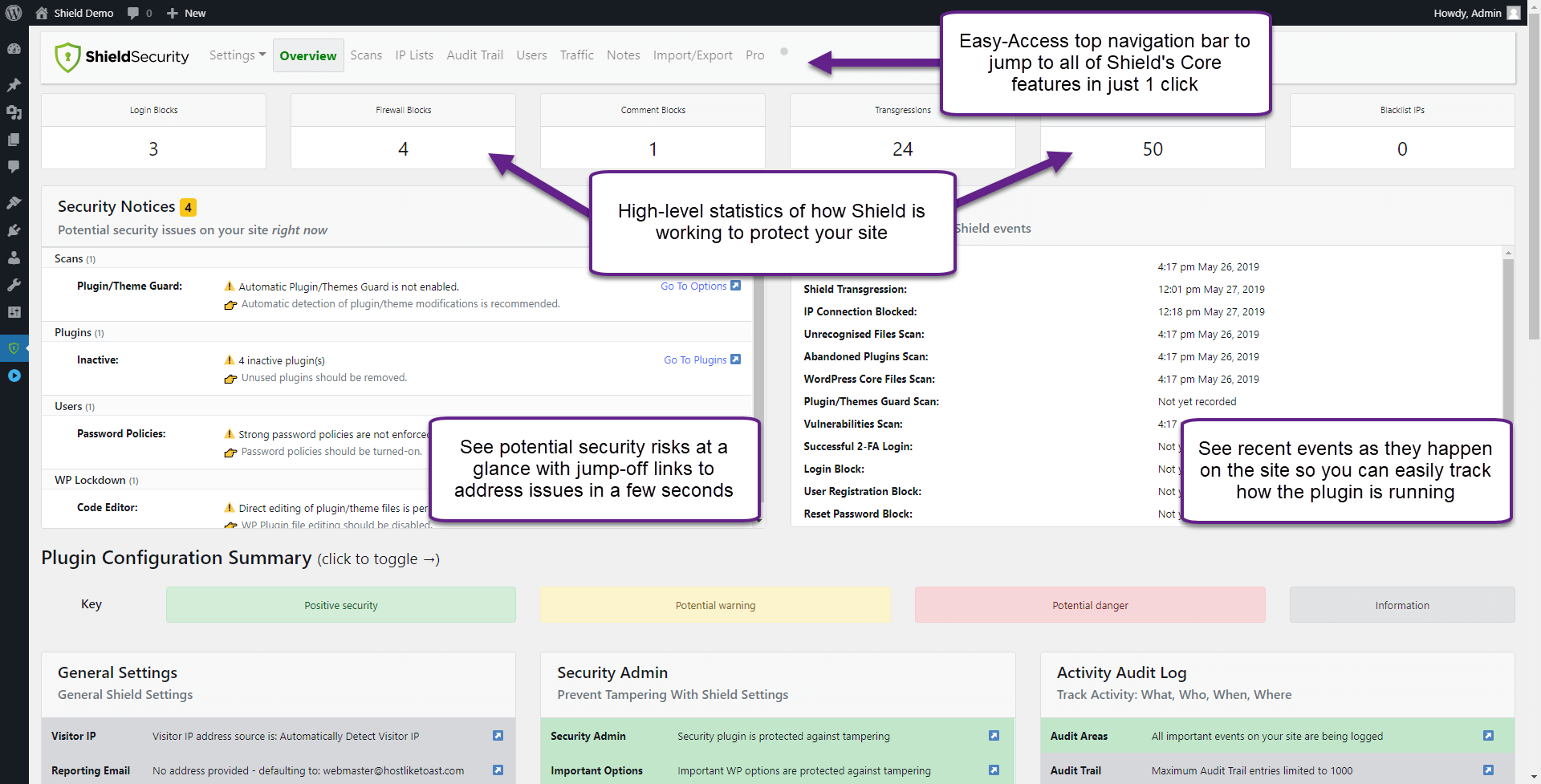
Shield Security هو مكون إضافي يمكن استخدامه لمجموعة متنوعة من الأغراض. يمكن أن يزود موقعك بالعديد من إجراءات الأمان القيمة.
لا يقفل WordPress المستخدمين تلقائيًا إذا حاولوا استخدام كلمة مرور خاطئة عدة مرات. يسمح لك Shield Security بالحد تلقائيًا من محاولات تسجيل الدخول ومنع روبوتات القوة الغاشمة.
يوفر أيضًا إمكانات لمساعدتك على التحكم في تحديثات WordPress التلقائية ، بالإضافة إلى إيقاف التعليقات غير المرغوب فيها.
قم بتنزيل البرنامج المساعد Shield Security
Nextend تسجيل الدخول الاجتماعي
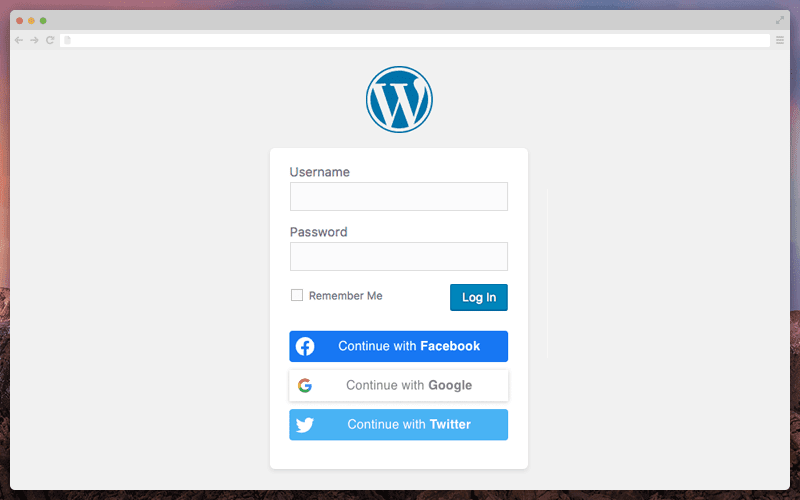
يمكن للمستخدمين تسجيل الدخول باستخدام Facebook أو Google أو Twitter باستخدام Nextend Social Login. سيتمكنون من تسجيل الدخول بشكل أسرع بهذه الطريقة. لا يُطلب منهم إنشاء كلمة مرور فريدة لموقع الويب الخاص بك.
البرنامج المساعد سهل التثبيت والتشغيل. يمكنك توجيه العملاء إلى صفحة معينة بعد التسجيل باستخدام عنوان URL مخصص لإعادة التوجيه. يمكنك أيضًا استخدام صورة ملفهم الشخصي من Facebook أو Google أو Twitter كأفاتارهم على موقع الويب الخاص بك.
قم بتنزيل Nextend Social Login
مخصص صفحة تسجيل الدخول
مخصص صفحة تسجيل الدخول المخصصة هو أداة تخصيص سمة WordPress تسمح لك بإنشاء صفحة تسجيل الدخول الخاصة بك.
يمكن استخدام طرق أخرى لتعديل صفحة تسجيل الدخول. ومع ذلك ، فإن العديد منهم يستلزم إضافة رمز. إنه أسهل كثيرًا باستخدام مخصص صفحة تسجيل الدخول المخصصة.
تحميل مخصص صفحة تسجيل الدخول
استنتاج
إذا لم تتمكن من تسجيل الدخول بنجاح ، فأنت مجرد زائر للموقع. صفحة تسجيل الدخول إلى WordPress هي البوابة إلى موقعك.
لتجنب إضاعة الوقت في كل مرة تقوم فيها بتسجيل الدخول إلى موقع WordPress الخاص بك ، يجب أن تتعلم كيفية الوصول إلى هذه الصفحة الرئيسية.
ربما تكون هذه المقالة قد ساعدتك في تحديد موقع رابط تسجيل الدخول إلى WordPress وكيفية جعل عملية تسجيل الدخول بسيطة للمستخدمين الذين لديهم المكونات الإضافية المذكورة في المقالة.
